Lär dig hur du förkortar en video på iPhone utan ansträngning
Vill du lära dig hur man klipper en video på en iPhone? Kanske vill du trimma eller klippa en lång video, dela den med vänner eller skicka den på andra plattformar. Det finns många inbyggda och nedladdningsbara applikationer på din iPhone-enhet som du kan använda för att klippa eller trimma din video. Genom att klippa en video kan du kopiera en specifik del av din video och göra den till en ny. Det liknar också på något sätt att trimma en video. Och i den här artikeln kommer vi att visa dig de enkla sätten att klippa eller trimma en video på en iPhone. Vi kommer också att presentera det bästa alternativet du kan använda om du vill klippa eller trimma en video på din dator.
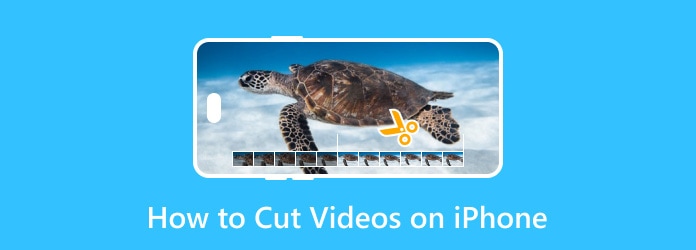
Del 1. 3 bästa metoderna för hur man klipper en video på iPhone
Det finns många appar för videoklippning som du kan ladda ner på din iPhones AppStore. Ändå kan inbyggda videoredigeringsappar på din iPhone hjälpa dig att klippa eller trimma dina videor. I det här avsnittet kommer vi att diskutera med dig de tre enklaste metoderna för att klippa ut delar av en video på en iPhone.
1. Använd appen Foton
Smakämnen Bilder App för iPhone är inte begränsad till att visa bilder eller videor och redigera. Efter iOS 13-uppdateringen kan du trimma, klippa, rotera, färgkorrigera och beskära dina videor eller bilder. Att använda din iPhones fotoapp för att klippa eller trimma videor är dessutom en av de mest bekväma metoderna eftersom det är inbyggt och lätt att göra. Du kan också direkt klippa eller trimma dina videor utan att installera någon app på din AppStore. Dessutom är det gratis att komma åt alla Apple-enheter. Vad som till och med är unikt när du använder Photos App för att klippa eller trimma videor är att du kan redigera din video ytterligare och spara den på dina foton. En nackdel med att använda Photos App är att du bara kan klippa eller trimma videor med tilläggen .mov, .mkv och .mp4. Ändå använder många människor den här metoden för att klippa eller trimma videor.
Så här klipper du en video på iPhone:
steg 1 Öppna Photos App
På din iPhone-enhet, lokalisera din Bilder App och öppna den. Hitta sedan videon du vill klippa och tryck på den. Och sedan spelas din video upp automatiskt.
steg 2 Klipp ut/klipp videon
När du har valt din video trycker du på Redigera knappen längst upp till höger på skärmen. På följande gränssnitt kommer du att se styret på tidslinje. Du kommer att använda dessa styret för att klippa dina videor.
Till klippa/trimma dina videor, flytta styret för att ta bort de delar du vill ha.
steg 3 Spara din video
För att spara din video, tryck på Klar-knappen i det nedre högra hörnet av skärmen. Och sedan kommer du att se två alternativ: Spara video som nytt klipp or Spara video. Välj Spara video som nytt klipp för att fortfarande ha originalvideon.
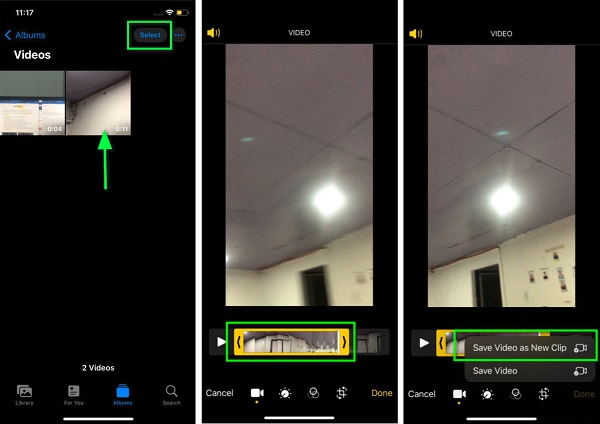
2. Använd iMovie
iMovie är standardprogrammet för videoredigering som du kan använda om du vill klippa eller trimma din video. Även om användning av iMovie för att klippa/trimma videor inkluderar många steg; det är fortfarande en utmärkt app för att trimma videor för delning på andra plattformar. Dessutom kan du använda den här appen om du vill lägga till text eller undertexter till din video. Det som till och med är bra med iMovie är att den har ett enkelt användargränssnitt, vilket gör det till en nybörjarvänlig app. Nackdelen med iMovie är att den bara stöder ett fåtal filformat.
Så här klipper du en video på iPhone med iMovie:
steg 1 Ladda ner och installera iMovie på din iPhone och öppna sedan appen. På huvudgränssnittet trycker du på Starta nytt projekt knapp. Och tryck sedan på Film alternativet för att redigera din video.
steg 2 Välj sedan videofilen du vill klippa och tryck på Skapa film. Tryck på videon på tidslinjen och flytta sedan styret dit du vill klippa din video. Tryck på Split ikonen för att separera videoklippen.
steg 3 Radera den andra delen du vill ta bort och tryck sedan på Färdig knappen för att spara din video som ett nytt projekt.
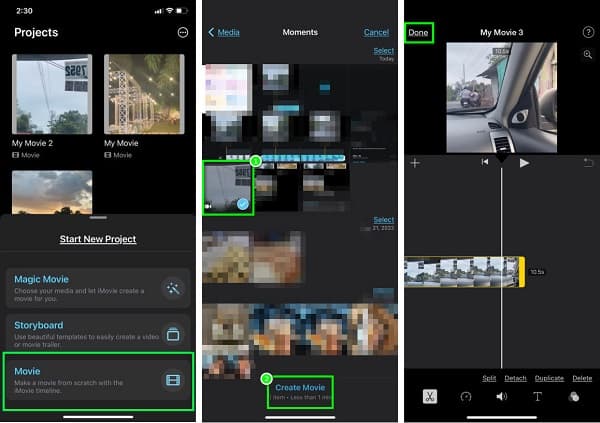
3. Använd Splice App
Splitsa är ett program som du kan använda om du vill klippa eller trimma din video. En av de mest kända videoredigeringsapplikationerna för iPhone är Splice. Dessutom är den lätt att använda, vilket gör den till en användarvänlig app. Dessutom har den många redigeringsfunktioner där du kan justera volymen och hastigheten och lägga till filter till din video. Och när du exporterar ditt klipp kan du välja önskad upplösning. Du kan välja mellan Ultrabetween, Ultra - 4K, Full HD - 1080p, HD - 720, Large - 540p. Du måste dock köpa appen innan du kommer åt dess specialfunktioner.
Så här trimmar du mitten av en video på iPhone med Splice:
steg 1 Installera Splice-appen på din iPhone och öppna den sedan. På huvudgränssnittet trycker du på Nytt projekt knapp. Och välj sedan videon du vill klippa och tryck sedan på Nästa knapp.
steg 2 På nästa gränssnitt, tryck på videon på tidslinje så att Trim funktionen visas. Sedan, håll och dra d styret till din föredragna plats där du vill klippa videoklippet. Tryck på Trim knapp.
steg 3 När du har delat upp din video klickar du på Exportera ikon. En lista med upplösningar visas och tryck sedan på den upplösning du föredrar.
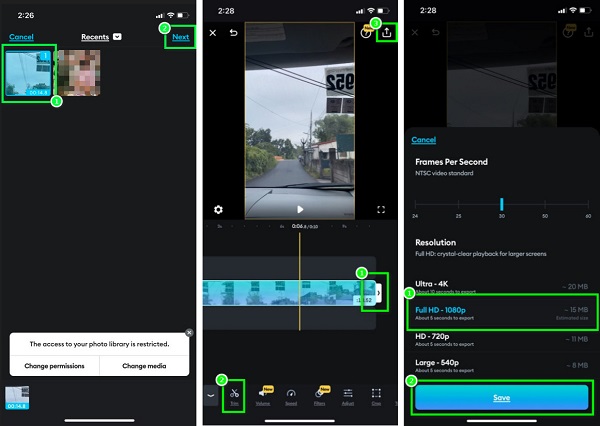
Del 2. Hur man förkortar en video på dator för iPhone
Du kan ladda ner många videoredigeringsprogram om du föredrar att använda en dator för att trimma eller klippa videor. Med framväxten av videoredigeringsprogram kommer du att hitta det lämpligaste verktyget. Den här delen visar dig ett utmärkt videoredigeringsprogram som du kan ladda ner på din PC. Vi kommer också att diskutera för dig hur du klipper eller trimmer en video på din dator för din iPhone-enhet.
Tipard Video Converter Ultimate är den mest efterfrågade videoredigeringsprogramvaran du kan ladda ner på din PC. Detta offlineverktyg låter dig trimma dina videor utan att förlora någon kvalitet. Dessutom stöder den över 500+ format, såsom MOV, MKV, MP4, AVI, M4V, WMV, WebM, SWF och mer. Dessutom erbjuder det att trimma dina videor i en batch samtidigt. Du kan också använda dess avancerade redigeringsfunktioner, som en videokonverterare, videokompressor, videosammanslagning och mer. Det är också en nybörjarvänlig applikation eftersom den har ett enkelt användargränssnitt. Dessutom kan du använda funktionen Fast Split i trimmern för en snabbare trimningsprocess.
Hur man klipper/trimmar videor med Tipard Video Converter Ultimate:
steg 1 Download Tipard Video Converter Ultimate på din dator genom att klicka på knappen Ladda ner nedan och installera sedan appen. När du har installerat den öppnar du appen på din dator.
steg 2 Och på programvarans första gränssnitt, gå till Verktygslåda panelen och välj Videoklippare särdrag.
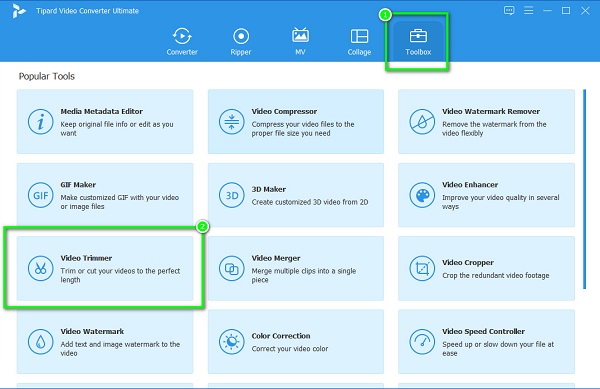
steg 3 Därefter markerar du mer (+) sign-knappen för att ladda upp videon du vill klippa/trimma. Du kan också dra och släpp ditt klipp till + skyltlåda för att importera en video.
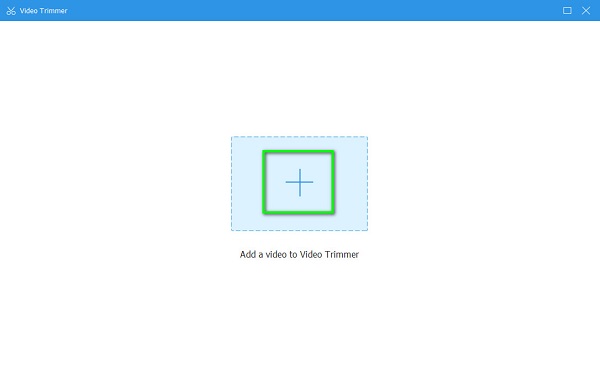
steg 4 Nästa användargränssnitt kommer att se play-in- och play-out-knapparna. Håll och dra d play-in/play-out knapparna till var du vill klippa eller trimma videon.
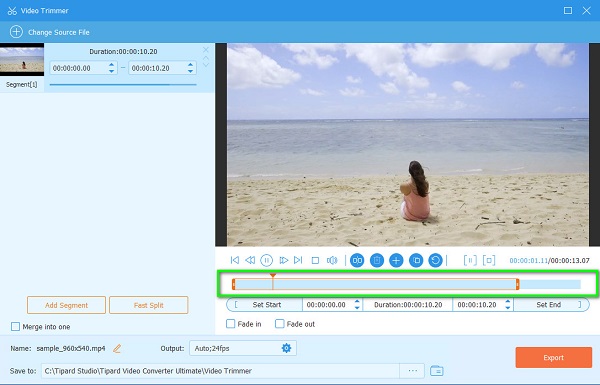
steg 5 Klicka slutligen på Dela-knappen ovanför tidslinje för att dela upp din video i två segment. Markera sedan Exportera för att spara segmenten du klippte ut.
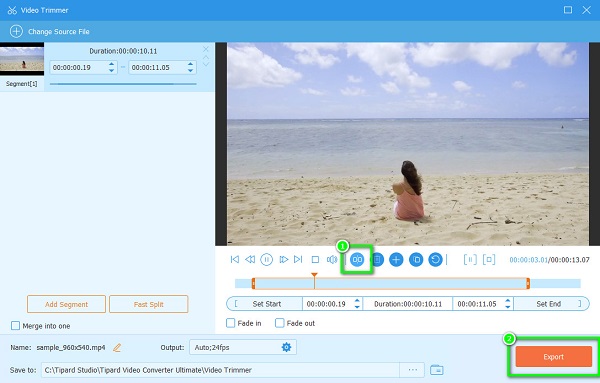
Med de enkla stegen kan du enkelt skära eller trimma dina videor på din Windows- eller Mac-enhet.
Del 3. Vanliga frågor om hur man klipper en video på iPhone
Kan jag använda iMovie på Windows?
iMovie är en välkänd app för videoredigering. Det är en bra programvara om du vill redigera dina videor. Dessutom är iMovie en inbyggd app för Apple, och många iPhone- och Mac-användare använder den. Du kan dock inte ladda ner den på Windows-enheter. Klicka här för att lära dig hur du gör lägg till vattenstämplar till videor i iMovie.
Försämrar videokvaliteten att trimma en video?
För det mesta orsakar trimning av en video en mindre kvalitetsförlust. Men du kommer inte att se betydande skillnader i kvaliteten på dina ursprungliga och trimmade videor.
Stöder iMovie MP4-format?
Tyvärr kan du inte ladda upp ett MP4-format på iMovie-appen. Några av filerna som iMovie stöder är MOV, MKV, M4V och AVI.
Slutsats
Alla metoder du läser om hur man klipper en video på iPhone är beprövade effektiva sätt att klippa/trimma videor. Vilket av verktygen eller applikationerna som presenteras ovan hjälper dig att nå ditt mål. Och ändå är det lättare att klippa/trimma videor på din dator. Så vad väntar du på? Ladda ner Tipard Video Converter Ultimate nu och njut av de bästa funktionerna den erbjuder.







